可能有不少人跟瓦特一樣,查看 LINE 照片時都不太喜歡傳送或接收原況照片,雖然 iPhone 原況照片能夠呈現出類似 GIF 的動態效果,但其檔案大小遠比靜態照片大,不僅會拖慢 LINE 照片的傳送速度,還會使自動播放消耗更多的網路流量,使用上可說是麻煩不少。
那有辦法從 LINE 設定中關閉原況照片傳送功能嗎?其實是可以的!只要關閉該功能,即使點到 iPhone 原況照片,也能將照片轉為靜態照片傳送!
相關文章 ▶▶ 【iPhone 教學】原況照片是什麼?關閉、轉影片與一般照片設定
如何開啟或關閉傳送 LINE 原況照片?
不論是開啟或關閉 LINE 原況照片傳送,設定過程大致相同,但由於 LINE 原況照片傳送功能預設上為開啟,使用情況大多會以關閉 LINE 原況照片為主。
那該如何開關 LINE 原況照片傳送呢?這操作並不難,只要 3 步驟就能快速完成。
- 步驟(1)、開啟 LINE 主頁,選擇右上角「設定」(齒輪符號)
- 步驟(2)、選擇設定中的「照片 · 影片」
- 步驟 (3)、開啟或關閉「傳送原況照片」
▼ 操作流程
如何將下載的原況照片轉靜態照片?
上述設定僅能夠調整傳送方是否要傳送原況照片,並沒有辦法阻止別人傳送原況照片,當 iOS 用戶接收到別人用 LINE 傳來的原況照片,又有把照片轉成靜態照片的需求,可以透過以下方式來解決。
- 步驟(1)、下載該照片並透過照片 App 開啟,若已更新至 iOS 16 或其後續版本,請選擇左上角「…」符號;若尚未更新至 iOS 16 或其後續版本,則選擇左下角「分享」。
- 步驟(2)、選擇「複製」。
- 步驟(3)、下方會顯示出「複製為靜態照片」,點擊該選項後能將照片轉成靜態照片。
▼ 操作流程
總結
以上為 LINE 原況照片傳送的開關方式,基本上只要關閉傳送原況照片,LINE 照片庫就只會顯示靜態照片,至於原況照片與一般照片從 LINE 下載後檔案大小差異有多大呢?
以下瓦特以實際狀況舉例,使用同一張原況照片下,分別以「開啟」與「關閉」原況照片的方式進行傳送,結果原況照片圖檔大小為 930KB、一般照片圖檔大小則為 157KB,差距非常明顯。
▼ 左圖為靜態照片大小、右圖為原況照片大小
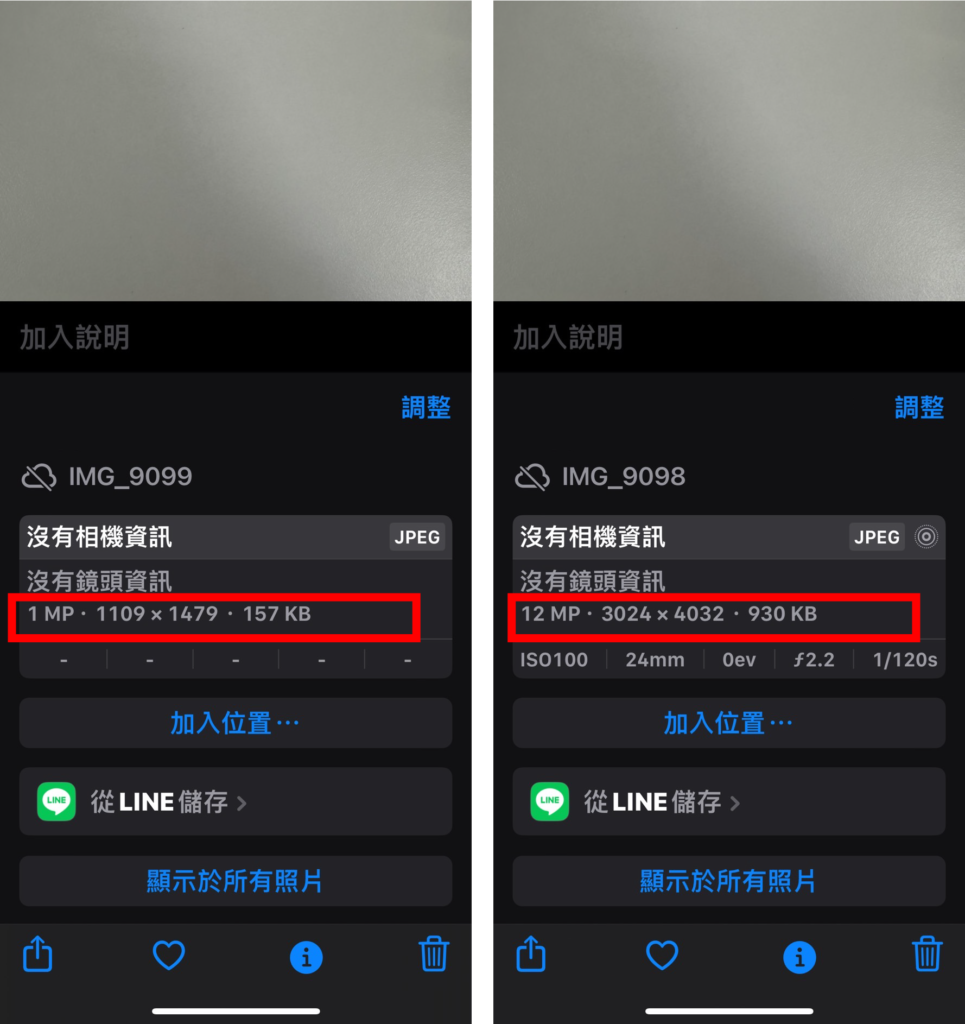
首圖來源:unsplah











